الطريقة 1: القائمة السياقية
أسهل وأسرع طريقة لحذف عمود غير ضروري من الجدول الذي تم إنشاؤه في Word، بغض النظر عن محتواه، هي باستخدام الأدوات المتاحة في القائمة السياقية. هناك خياران متاحان.
اقرأ أيضًا: كيفية إنشاء جدول في وورد
- حدد العمود الذي ترغب في التخلص منه باستخدام الفأرة. انقر بزر الفأرة الأيمن (زر الفأرة الأيمن) لاستدعاء القائمة السياقية واختر الخيار "حذف الأعمدة".
- قم بتعيين مؤشر المؤشر (المؤشر) في أي من خلايا العمود غير الضروري أو قم بتحديده، واضغط على زر الفأرة الأيمن لاستدعاء القائمة السياقية.انقر على الزر الموجود في الجزء العلوي "حذف"، لتوسيع قائمة الخيارات المتاحة فيه، واختر "حذف الأعمدة".
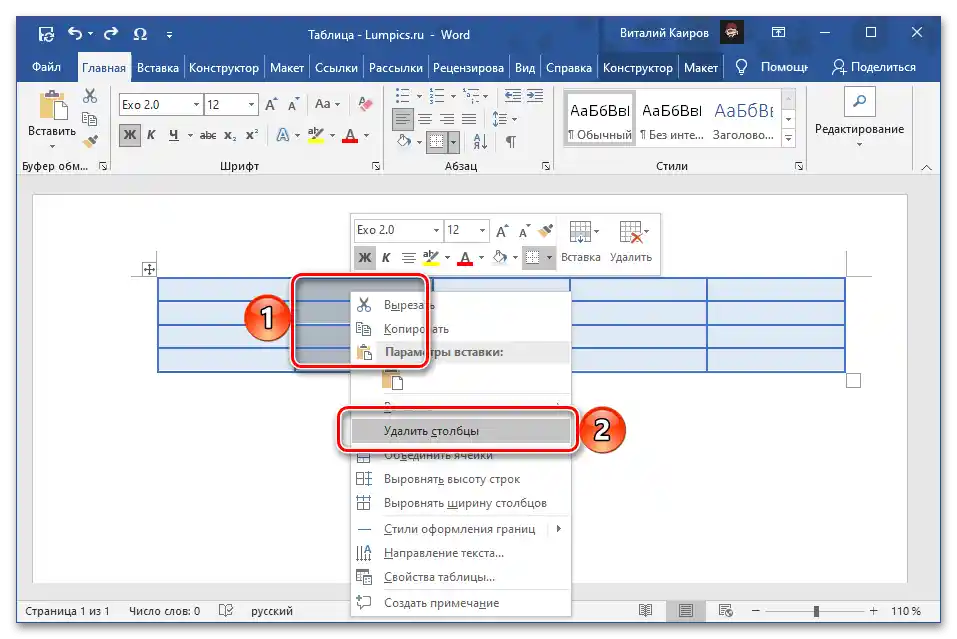
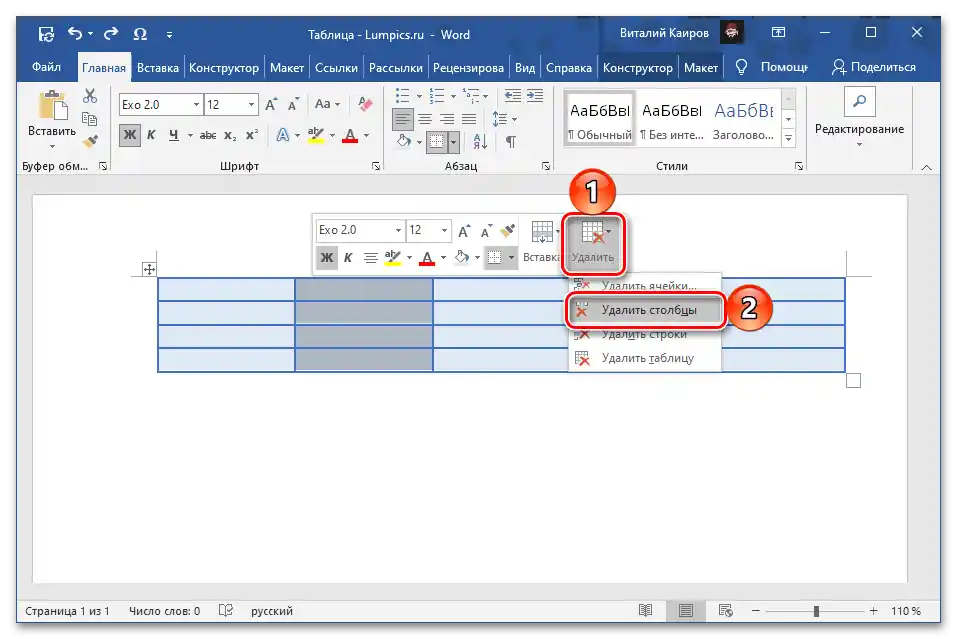
بغض النظر عن الطريقة التي اخترتها من الطرق المقترحة أعلاه، ستتم معالجة المهمة المذكورة في عنوان المقال.
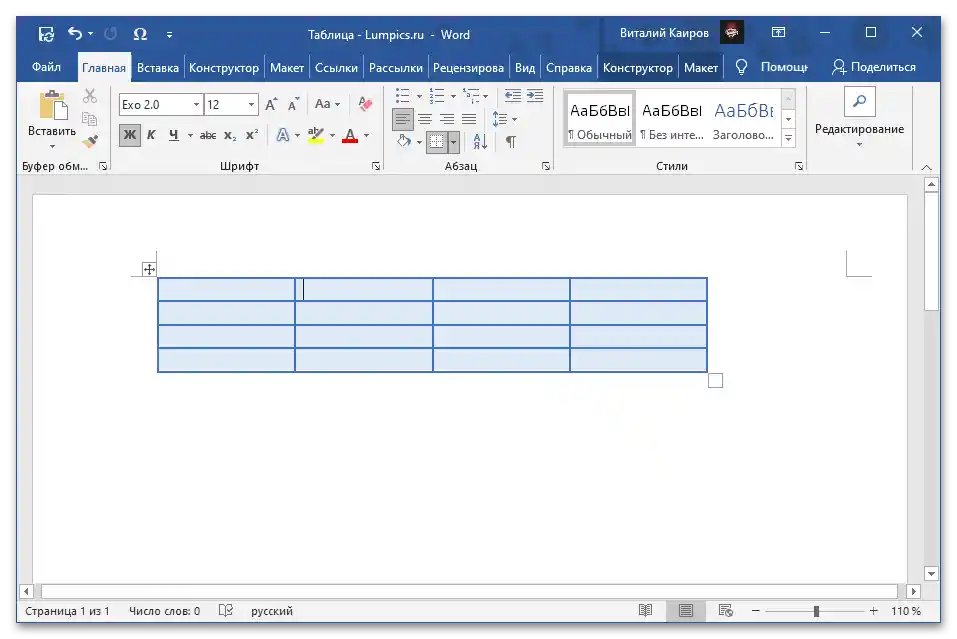
اقرأ أيضًا: كيفية دمج خلايا الجدول في Word
الطريقة 2: أدوات "الصفوف والأعمدة"
تتمثل الطريقة البديلة لحذف العمود في استخدام أحد أدوات مجموعة علامات التبويب "العمل مع الجداول"، والعديد منها متاح أيضًا في القائمة السياقية.
- انقر على أي من الخلايا في العمود الذي ترغب في التخلص منه، أو قم بتحديده، وانتقل إلى علامة التبويب "تخطيط" (ليس الأولى بنفس الاسم، بل الثانية في الشريط، الموجودة في مجموعة علامات التبويب "العمل مع الجداول").
- في مجموعة الأدوات، المحددة بـ "الصفوف والأعمدة"، قم بتوسيع قائمة الزر "حذف".
- في القائمة المنبثقة، اختر الخيار "حذف الأعمدة".
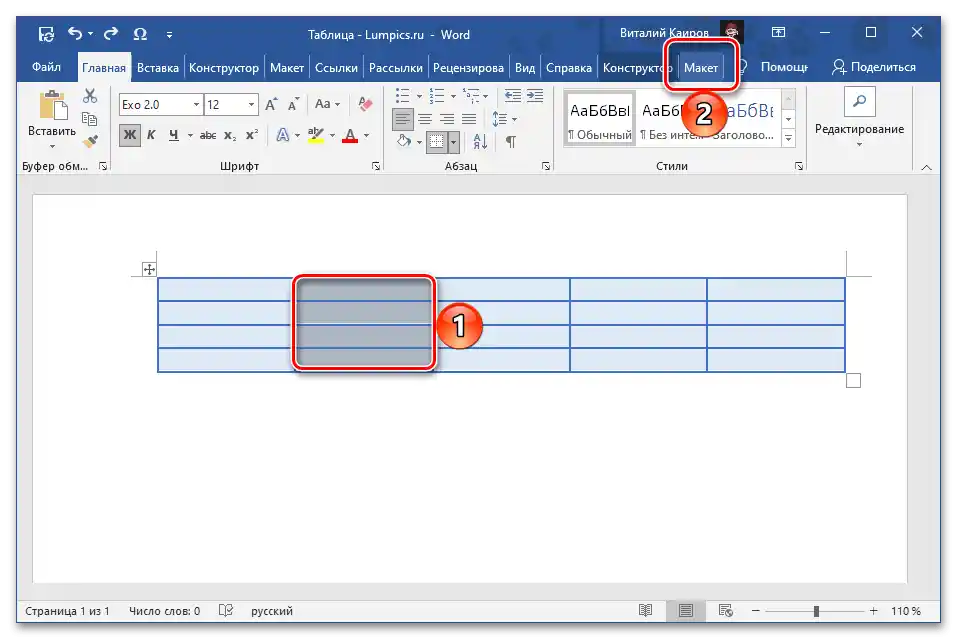
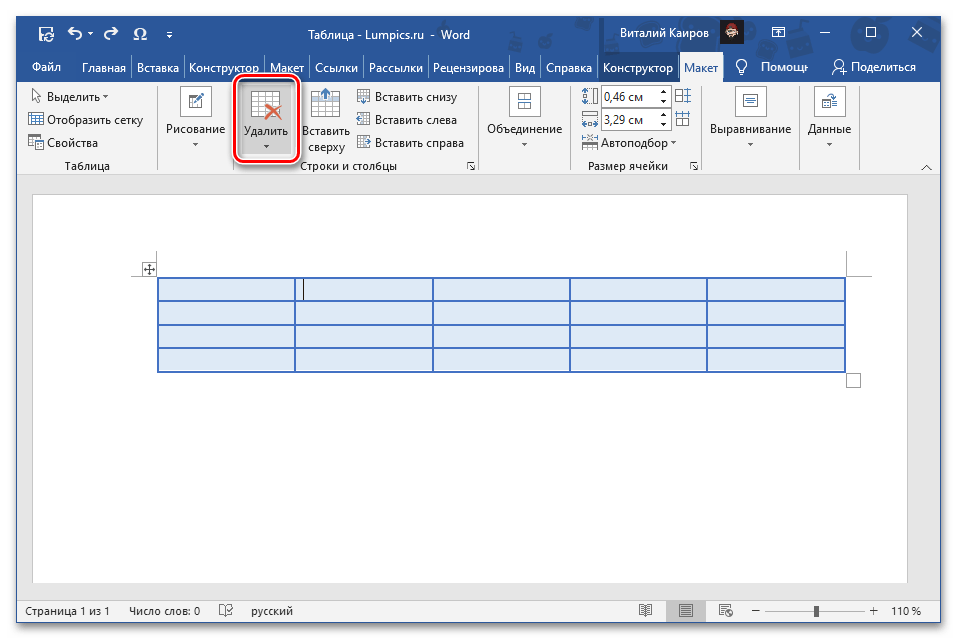
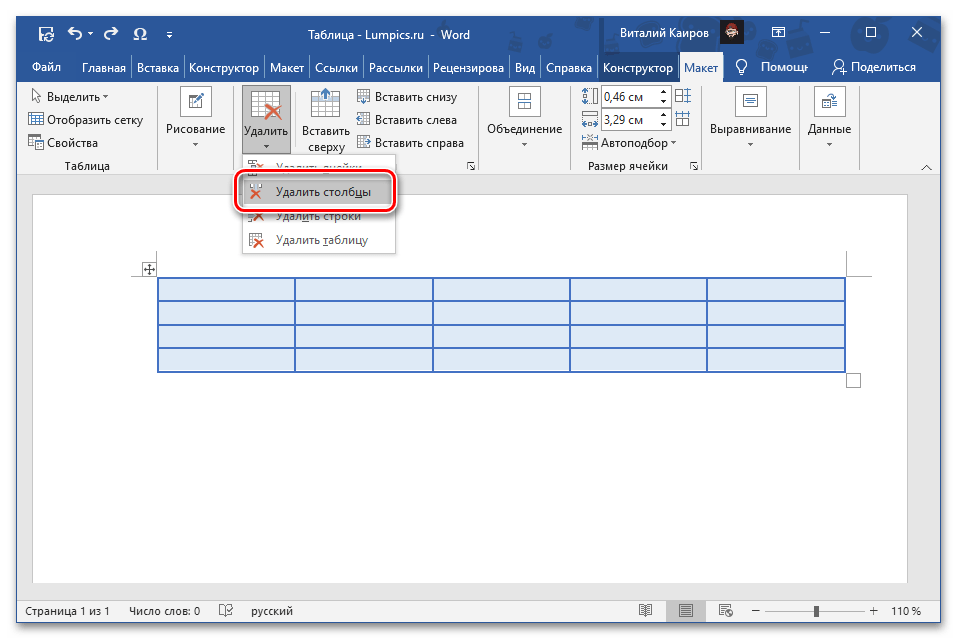
تعتبر هذه الطريقة مشابهة تقريبًا للطريقة المذكورة أعلاه، مع اختلاف بسيط أن علامة التبويب "تخطيط" توفر وصولًا سريعًا إلى مجموعة أخرى من الأدوات للعمل مع الجداول.
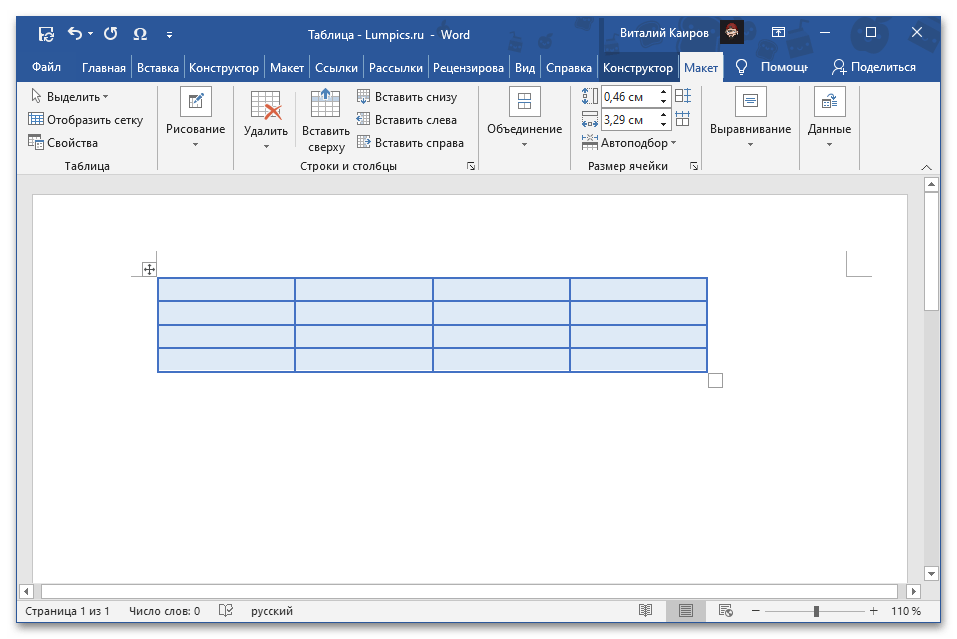
اقرأ أيضًا:
كيفية إضافة عمود إلى جدول في Word
كيفية حذف صف من جدول في Word